マイクロソフトエクセルは、その優れた機能により広く使用されているスプレッドシート アプリケーションです。これにより、魅力的なチャートを使用して完全な情報を簡単な方法で提供できるようになります。 Excel ファイルを共有するのが一般的ですが、Excel シートで使用するグラフのみを共有したい場合もあります。これらの Excel グラフを他の Office アプリケーションで使用したり、何らかの目的で使用したりすることもできます。いくつかの方法があるかもしれませんが、最も簡単で最適なエクスポート方法をお知らせします。画像としての Excel グラフ。この記事を読んで、それを簡単に行う方法を知りましょう。その前に、ほとんどの人が Excel からグラフを画像として抽出する方法を見てみましょう。
Excel グラフを画像としてエクスポートする
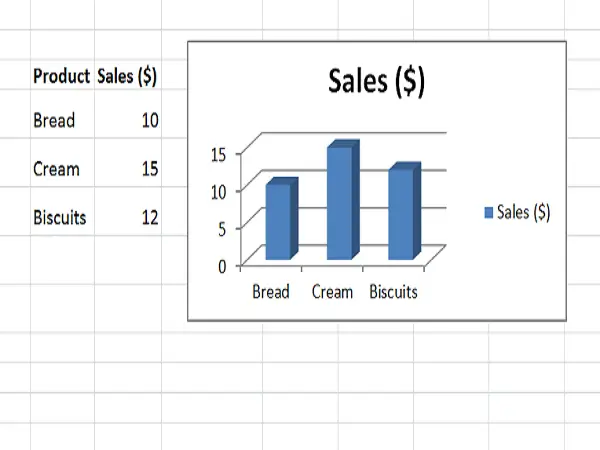
Excel グラフを他の Office アプリケーションに抽出する
前に説明したように、使用例の 1 つは、Microsoft Word や Microsoft PowerPoint などの他の Office アプリケーションで Excel グラフを使用したいというものです。
通常は、チャートの端を右クリックして「コピー」を選択します。エッジをクリックすると、グラフの一部ではなくグラフ全体が選択されます。これで、グラフがクリップボードにコピーされます。
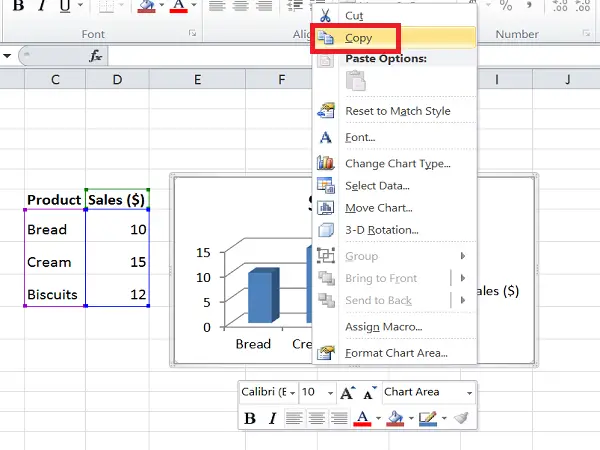
次に、これを Microsoft Word に挿入するとします。次に、Word 文書を開き、「貼り付け」をクリックし、「貼り付けオプション」の「図」をクリックします。 Excel グラフが Word 文書に通常の画像として貼り付けられており、必要に応じてサイズを変更できることがわかります。
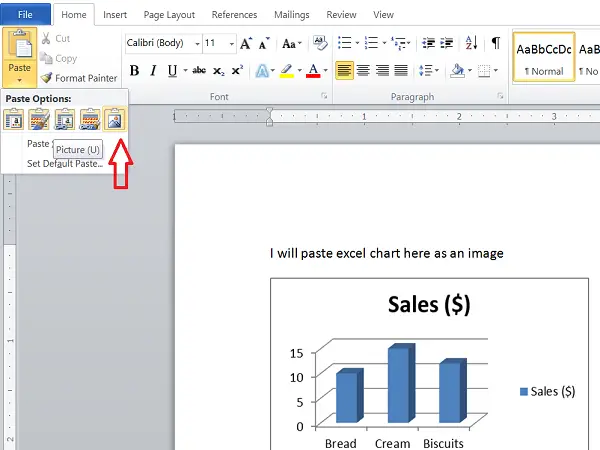
1 つまたは 2 つの Excel グラフを画像として他の Office アプリケーションに挿入するのは簡単です。しかし、複数のグラフを画像として挿入したい場合はどうすればよいでしょうか?このような場合、このトリックは機能しません。
こちらもお読みください:Windows ユーザー向けの高度な Excel のヒントとコツ
ペイントを使用して Excel グラフを画像として保存する
Excel グラフを他の Office アプリケーションで使用せずに画像として直接抽出したい場合は、ペイントが最適なオプションです。画像編集アプリケーションは任意ですが、ペイントがすぐに入手できるのでそれを使いましょう。
上で説明したように Excel からグラフをコピーし、ペイントを起動して「」を押します。CTRL+V」コピーしたグラフをペイントに貼り付け、必要に応じて切り抜きます。さあ、クリックしてください
さあ、クリックしてくださいファイル > 名前を付けて保存適切な画像形式を選択します。名前を付けて画像として保存します。これで、この画像を共有して、どこでも使用できるようになります。しかし、これも、抽出したい場合には単純ではないようです。
これで、この画像を共有して、どこでも使用できるようになります。ただし、複数の Excel グラフを画像として抽出する場合、これも単純ではありません。
ワークブックを Web ページとして保存して Excel グラフを画像に変換
すべての Excel グラフを画像としてエクスポートする場合、前述の 2 つの方法は役に立ちません。これを行う簡単な方法は、ワークブック全体を Web ページとして保存することです。これにより、Excel はブック内のすべてのグラフを画像としてエクスポートし、すぐに使用できるようになります。
そのためには、にアクセスしてくださいファイル > 名前を付けて保存。 [名前を付けて保存] ウィンドウで、ワークブックを保存する場所を選択し、名前を付けます。さて、
ここで、重要な部分は「」を選択することです。Web ページ (*.htm、*.html)」下 "ファイルの種類として保存」「」を選択していることを確認してください。ワークブック全体」「」の下に保存"オプション。 「保存」ボタンをクリックしてワークブックを Web ページとして保存し、互換性メッセージを無視します。
「保存」ボタンをクリックしてワークブックを Web ページとして保存し、互換性メッセージを無視します。
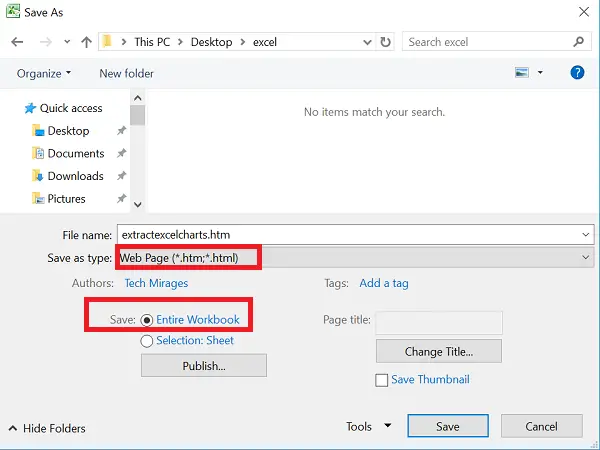
この Web ページ アーカイブを保存した場所に移動します。 「.htm」ファイルと、「_files」が追加された同じ名前のフォルダーが表示されます。
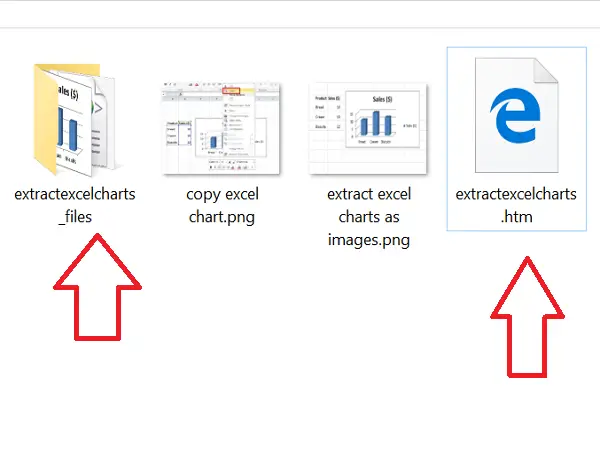
このフォルダーを開くと、HTML、CSS、画像ファイルが表示されます。これらの画像ファイルは、保存されたワークブック内のすべての Excel シートで使用されるグラフにすぎません。すべての画像のコピーが表示されます。1 つはフル解像度で、もう 1 つはブログ投稿で使用できるように解像度を下げたものです。
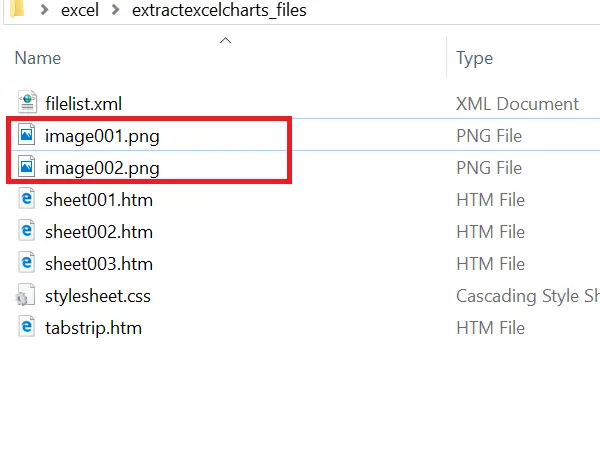
ワークブックを Web ページとして保存するこの方法は、すべての Excel グラフを画像として簡単にエクスポートするのに役立ちます。
皆さんもこのシンプルなトリックを気に入っていただければ幸いです。何か追加したいことがあれば、コメントを通じて私たちと共有してください。
方法を知りたいExcel ワークブックを Web 上の複数のユーザーと共有する?
MacBook にチャートを画像として保存するにはどうすればよいですか?
必要なのは、境界線の周囲のチャートを右クリックし、Command + C を使用してコピーすることだけです。次に、Word や写真編集ソフトウェアなどの他のアプリケーションを開き、Command + V を使用して貼り付けます。



![VirtualBox でディスク サイズを増やす方法 [ガイド]](https://rele.work/tech/hayato/wp-content/uploads/2024/03/change-disk-size.png)


